怎样设置浏览器的兼容模式 如何在新版Edge浏览器中设置兼容模式
更新时间:2023-10-02 17:11:18作者:relsound
怎样设置浏览器的兼容模式,现如今随着互联网的快速发展,各种浏览器也不断涌现,但不同的浏览器之间对网页的解析和渲染方式存在差异,这就给网页的开发和测试带来了一定的挑战,为了确保网页在不同的浏览器中都能正常显示,设置兼容模式是一个必要的步骤。而在最新版的Edge浏览器中,如何设置兼容模式成为了许多用户关注的问题。本文将介绍如何在新版Edge浏览器中设置兼容模式,以帮助用户更好地解决浏览器兼容性问题。
具体步骤:
1.打开edge浏览器。

2.点击右上角的【•••】按钮。
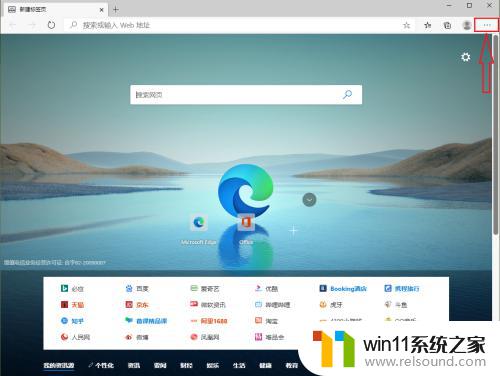
3.点击【设置】。
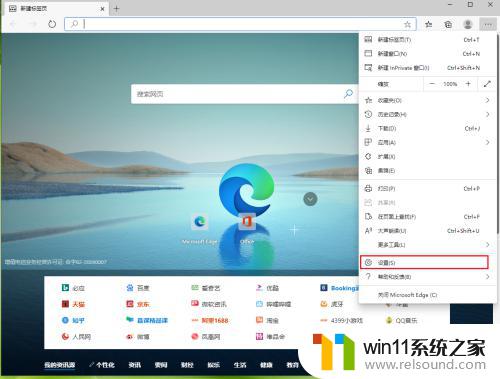
4.点击【默认浏览器】。
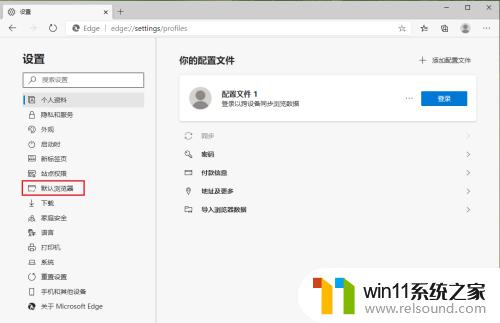
5.点击“允许在 Internet Explorer 模式下重新加载网站”后面的开关。
注意:开关显示灰色,表示关闭;开关显示蓝色,表示开启。
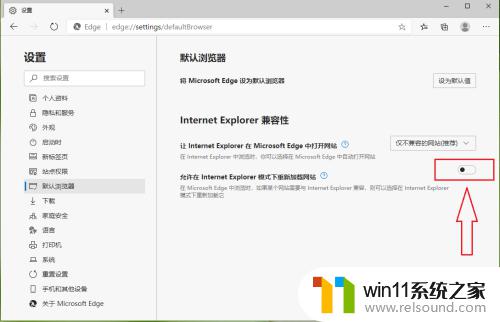
6.兼容模式开启,设置完成。
注意:重启浏览器生效。
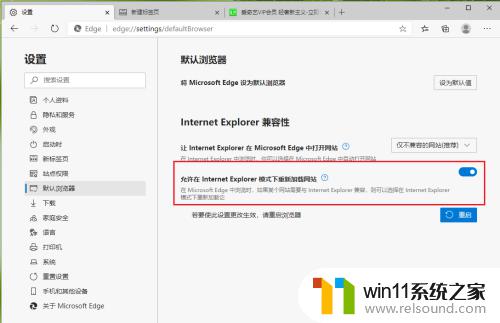
以上是如何设置浏览器兼容模式的全部内容,如果出现此类问题,可以尝试根据本文提供的方法解决,希望对您有所帮助。
怎样设置浏览器的兼容模式 如何在新版Edge浏览器中设置兼容模式相关教程
- win10电脑的护眼模式在哪里设置 win10系统设置护眼模式的方法
- excel文件只读模式怎么解除 Excel只读模式如何取消
- Voicemeeter不兼容,微软暂停Win11 24H2更新推送
- 你的电脑还在用Windows10吗?快来了解最新的Windows更新内容
- AMD或将在CES2025展会发布多款新品 涵盖处理器和显卡,一览新品发布预测
- win10系统设置锁屏密码 Win10系统锁屏密码设置教程
- 微软将在Win11设置中引入新选项,可激活隐藏实验性功能 / 特性
- iphone14动态壁纸怎么设置 苹果ios14动态壁纸设置步骤
- Win7经典计算器(Win10/Win11置顶版) Win7经典计算器下载-免费完整版Win7经典计算器-最新版Win7经典计算器-最全功能Win7经典计算器
- 最小化怎么设置 Windows10任务栏没有显示最小化窗口怎么办
- 英伟达新一代AI芯片过热延迟交付?公司回应称“客户还在抢”
- 全球第二大显卡制造商,要离开中国了?疑似受全球芯片短缺影响
- 国外芯片漏洞频发,国产CPU替代加速,如何保障信息安全?
- 如何有效解决CPU温度过高问题的实用方法,让你的电脑更稳定运行
- 如何下载和安装NVIDIA控制面板的详细步骤指南: 一步步教你轻松完成
- 从速度和精度角度的 FP8 vs INT8 的全面解析:哪个更适合你的应用需求?
微软资讯推荐
- 1 英伟达新一代AI芯片过热延迟交付?公司回应称“客户还在抢”
- 2 微软Win11将为开始菜单/任务栏应用添加分享功能,让你的操作更便捷!
- 3 2025年AMD移动处理器规格曝光:AI性能重点提升
- 4 高通Oryon CPU有多强?它或将改变许多行业
- 5 太强了!十多行代码直接让AMD FSR2性能暴涨2倍多,性能提升神速!
- 6 当下现役显卡推荐游戏性能排行榜(英伟达篇)!——最新英伟达显卡游戏性能排名
- 7 微软发布Win11 Beta 22635.4440预览版:重构Windows Hello,全面优化用户生物识别体验
- 8 抓紧升级Win11 微软明年正式终止对Win10的支持,Win10用户赶紧行动
- 9 聊聊英特尔与AMD各自不同的CPU整合思路及性能对比
- 10 AMD锐龙7 9800X3D处理器开盖,CCD顶部无3D缓存芯片揭秘
win10系统推荐